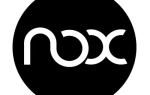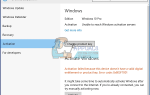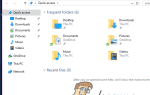Если вы читаете эту статью, вы можете столкнуться с поведением, при котором процесс «Процесс хоста для службы Windows» потребляет огромную пропускную способность на вашем компьютере. Известно, что этот процесс потребляет куски размером до 250 МБ за один раз без какого-либо предварительного уведомления.
Так что же это за процесс? Этот процесс используется некоторыми приложениями для загрузки новых настроек / обновлений или других конфигураций через Интернет. Он также используется самой Windows для получения данных из Интернета. Этот процесс также известен как «scvhost.exe». Он классифицируется как процесс на вашем компьютере, который размещает или содержит другие отдельные службы. Также может быть несколько экземпляров этого процесса, запущенных одновременно на вашем компьютере.
Есть несколько способов решения этой проблемы. Начните с первого обходного пути и соответственно пройдите вниз.
Решение 1. Чистая загрузка компьютера и использование монитора ресурсов
Прежде чем мы начнем следовать другим решениям, в которых мы настраиваем системные параметры, мы можем попробовать Чистую загрузку вашего ПК.
Эта загрузка позволяет вашему ПК включать минимальный набор драйверов и программ. Только основные из них включены, а все остальные службы отключены. Если использование ресурсов не происходит в этом режиме, вы должны включить процессы обратно только с маленькие куски и проверьте, возвращается ли использование ресурса. Если это не так, вы можете включить другой чанк и проверить. Таким образом, вы сможете диагностировать, какой процесс вызывает проблему.
- Нажмите Windows + R запустить приложение Run. Тип «MSCONFIG”В диалоговом окне и нажмите Enter.
- Перейдите на вкладку «Сервисы» в верхней части экрана. Проверьте линия, которая говорит:Скрыть все службы Microsoft». После того, как вы нажмете эту кнопку, все связанные с Microsoft службы будут отключены, оставив позади все сторонние службы (вы также можете отключить все процессы, связанные с Microsoft, и более подробно проверить, нет ли сторонних служб, вызывающих проблему).
- Теперь нажмите «Отключить всеКнопка присутствует в нижнем левом углу окна. Все сторонние сервисы теперь будут отключены.
- Нажмите Применять сохранить изменения и выйти.
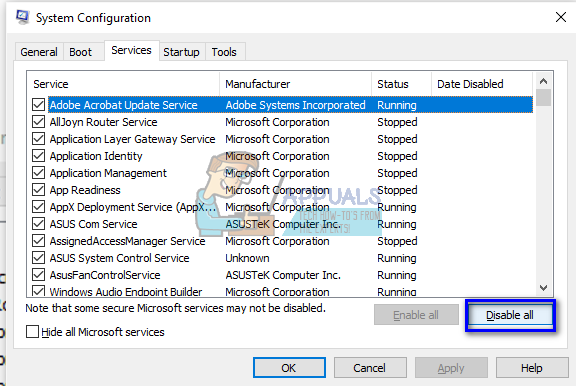
- Теперь перейдите на вкладку «Автозагрузка» и выберите «Открыть диспетчер задач». Вы будете перенаправлены в диспетчер задач, где будут перечислены все приложения / службы, которые запускаются при запуске компьютера.
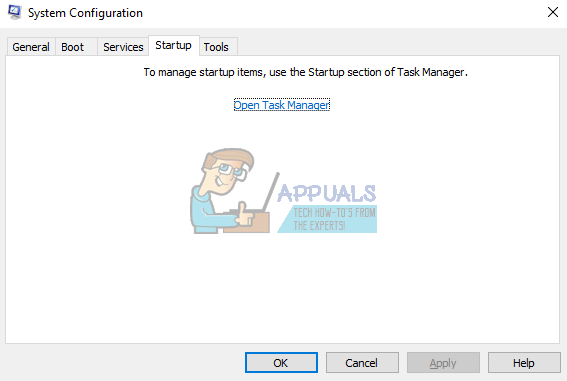
- Выберите каждый сервис по одному и нажмите «запрещатьВ нижней правой части окна.
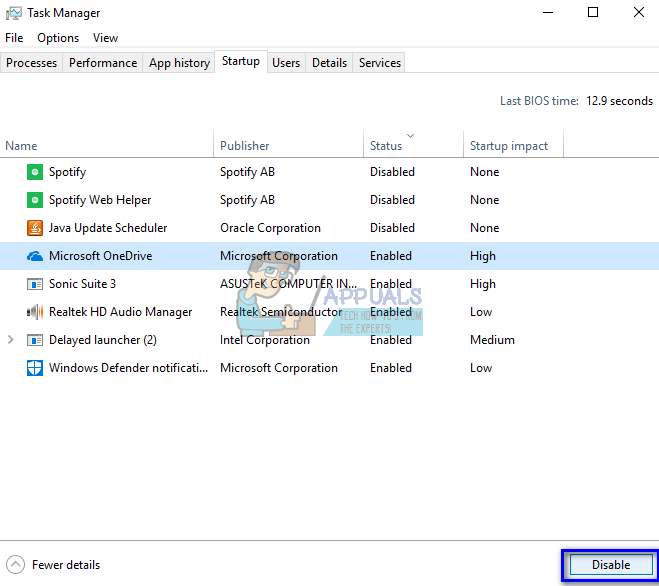
- Теперь перезагрузите компьютер и проверьте, появляется ли проблема снова. Если это не так, включите небольшой чанк (объясняется в начале), а затем проверьте снова. Если вы диагностируете конкретную службу, вы можете попробовать перезапустить или отключить ее с помощью окна служб.
Если не существует стороннего процесса, вызывающего проблему, вы начинаете искать процесс Windows, который может быть ответственным.
- Открой диспетчер задач и найдите службу, вызывающую проблему. Если существует много экземпляров процесса Host для службы Windows, вы должны развернуть каждый из них и посмотреть, какие Процесс Windows может быть причиной проблемы. Один из таких примеров приведен ниже.
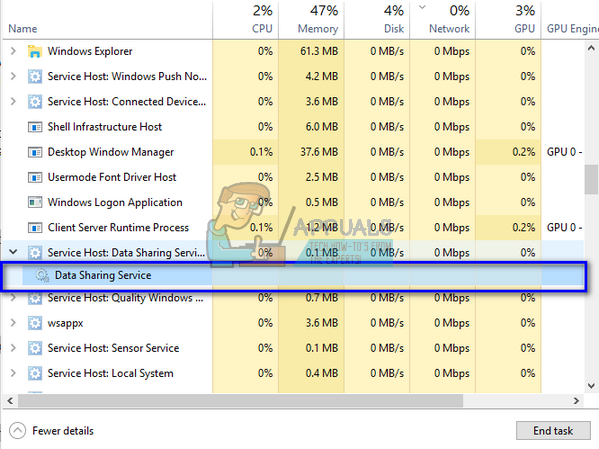
- После того, как вы определили службу, нажмите Windows + R, введите «Сервисы.ЦКМ”В диалоговом окне и нажмите Enter.
- Оказавшись в службах, перемещайтесь по списку, пока не найдете его. Щелкните правой кнопкой мыши и выберите «Свойства». Остановите службу и установите тип запуска «инвалид». Нажмите Применять сохранить изменения и выйти.
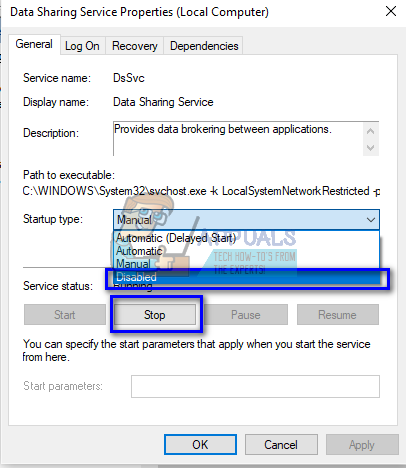
- Запустить снова ваш компьютер и посмотреть, было ли зафиксировано использование полосы пропускания.
Решение 2. Установите соединение как измеренное
Другой обходной путь, который также работает, — это настройка подключения к Интернету, которое вы используете как «Измеренное подключение». Измерительное соединение — это соединение для передачи данных, где у вас ограниченная пропускная способность. Если вы отметите соединение с этим, Windows не будет загружать обновление Windows или выполнять другие действия с данными. Это может временно прекратить использование обсуждаемой полосы пропускания.
- Нажми на значок сети, расширить текущее подключение к интернету вы связаны с и выберите «свойства».
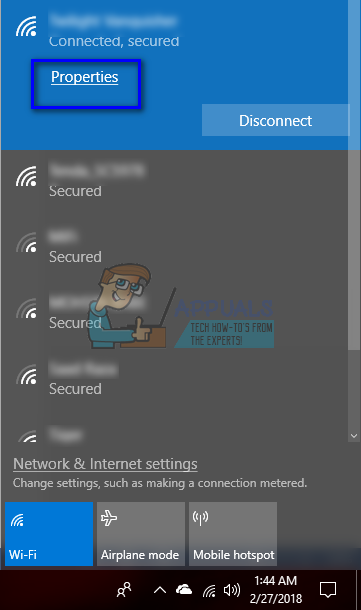
- Отметьте опцию «Дозированная связь». Ваш компьютер будет работать практически мгновенно, и вы увидите падение пропускной способности. Если нет, перезагрузите компьютер и проверьте снова.
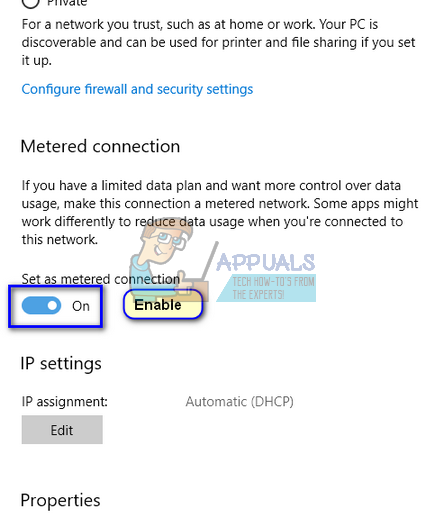
Решение 3. Отключение оптимизации доставки
В Windows на вашем компьютере по умолчанию включена функция «Оптимизация доставки». Ваш компьютер может отправлять или получать обновления на соседние компьютеры или компьютеры, присутствующие в вашей сети. Эта функция может означать, что вы можете получать гораздо более быстрые обновления, но это также означает, что ваша пропускная способность увеличится. Мы можем попробовать отключить эту функцию и удалить файлы оптимизации доставки и посмотреть, решит ли это проблему под рукой.
- Нажмите Windows + S чтобы запустить панель поиска, введите «Настройки Центра обновления Windows»И откройте приложение настроек, которое появится.
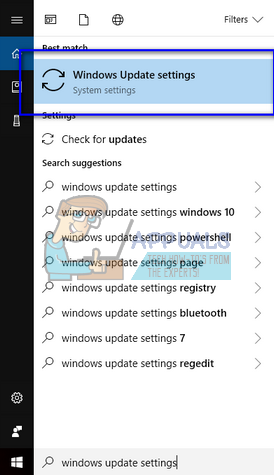
- В настройках обновления перейдите к нижней части страницы и нажмите «Расширенные настройки».
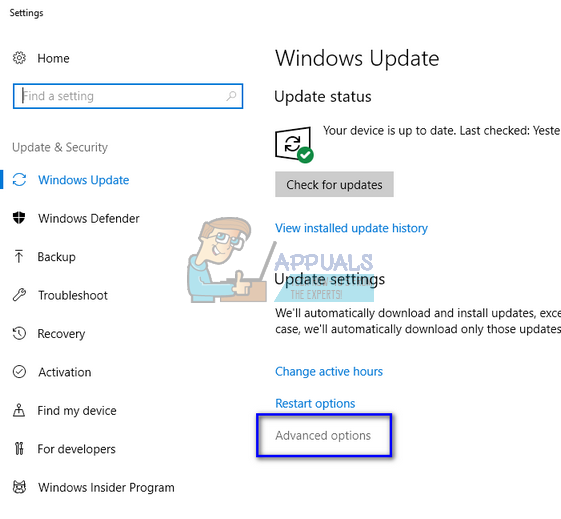
- После перехода на следующую страницу нажмите «Оптимизация доставки»Присутствует в нижней части страницы.
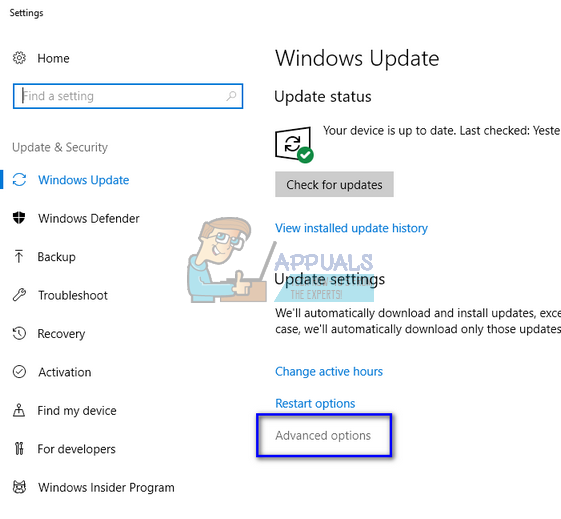
- Отключите опцию «Разрешить загрузку с других компьютеров». После внесения изменений выйдите из приложения настроек и перезагрузите компьютер.
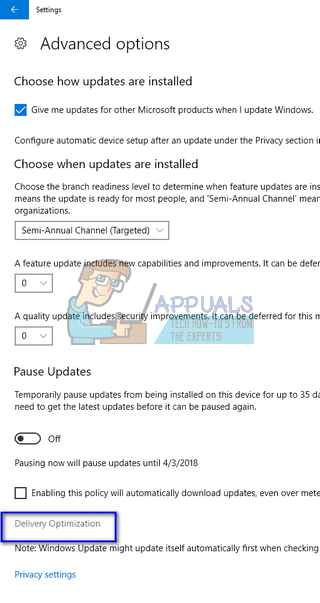
- Нажмите Windows + E и щелкните правой кнопкой мыши на Локальный диск C (или любой другой диск, на котором установлена ваша система) и выберите свойства.
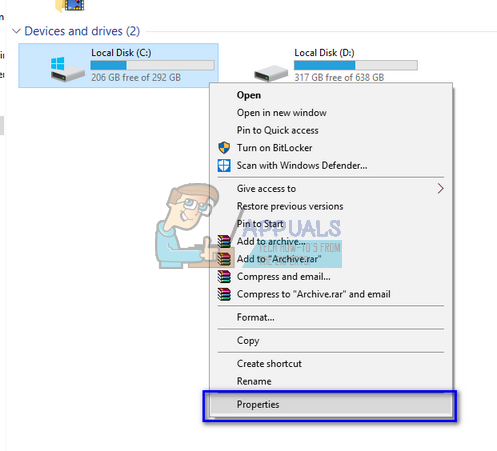
- Нажмите на опцию «Очистка диска»Под категорией«генеральный».
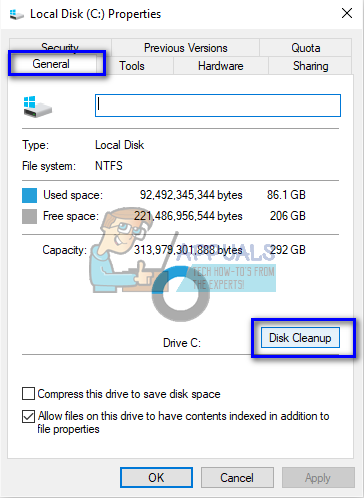
- Убедитесь, что вы проверите строку «Файлы оптимизации доставкиИ нажмите ОК. После очистки диска перезагрузите компьютер и посмотрите, есть ли разница в пропускной способности.
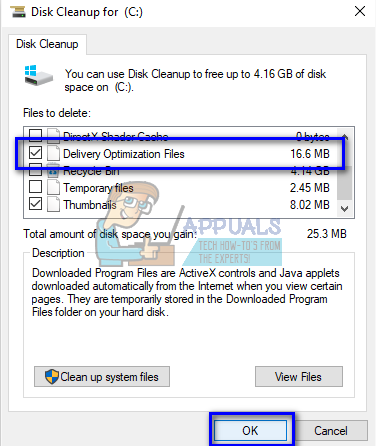
Замечания: Если даже после выполнения вышеуказанных методов пропускная способность не фиксируется из-за Host Process for Windows Service, вы можете отключить некоторые службы, такие как «Фоновая интеллектуальная передача». Вы также можете использовать другие сторонние приложения, такие как «GlassWire”, Чтобы определить, какой процесс потребляет пропускную способность, чтобы вы могли соответственно отключить его.